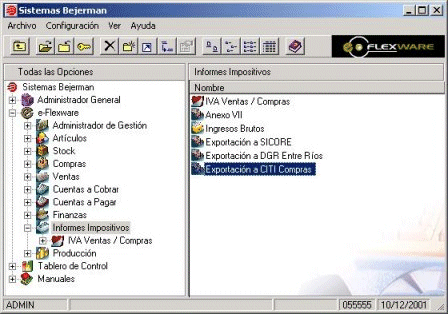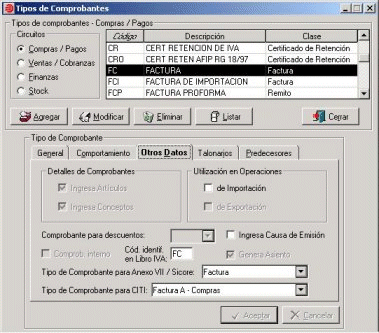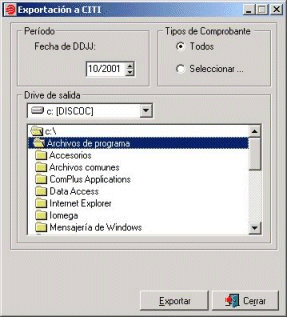|
Sistema
e-Flexware
Cómo
realizar la generación del archivo ASCII para informar en
el Sistema C.I.T.I. - Compras (R.G. 1142/01).
-
Colocar el CD de RG 1142/01 - CITI Compras en la lectora de CD-ROM.
-
Realizar copia de seguridad de las bases de datos del Sistema.
Las instrucciones para realizar esta copia puede obtenerlas solicitando
el documento Nro. 32013 si usted posee la versión Access
o 32050 para la versión SQL. También puede obtener estas
instrucciones desde nuestra página web en las direcciones http://www.bejerman.com.ar/servicios/Soporte/Faqs/FlexWin/32013.htm
para Access o http://www.bejerman.com.ar/servicios/Soporte/Faqs/FlexWin/32050.htm
para SQL.
-
Ejecutar desde el CD el programa ACTBASESRDO.EXE, haciendo
doble clic sobre el nombre del mismo. Este proceso realizará los
cambios necesarios en la base de datos. Si su versión de
e-Flexware es Access el programa a ejecutar es ACTBASESADO.EXE.
-
Realizar la copia desde el CD del archivo MENURDO.INI en
el subdirectorio donde se encuentra instalado el Administrador
General (comúnmente \Archivos de programa\ SistemasBejerman\
). Si su versión de e-Flexware es Access el archivo a copiar
es MENU.INI.
-
Realizar la copia desde el CD de los archivos *.ADC en
el subdirectorio donde se encuentra instalado e-Flexware (comúnmente
\Archivos de programa\SistemasBejerman\Flexware\)
-
Realizar la copia desde el CD del archivo ERRCITI.RPT en
el subdirectorio donde se encuentran los informes de e-Flexware
(comúnmente \Archivos de programa\ SistemasBejerman\Flexware\Listados)
-
Realizar la copia desde el CD del archivo WFRABMS.DLL en
el subdirectorio \Windows\System o su equivalente. Si su
versión de e-Flexware es Access el archivo a copiar es
WFDABMS.DLL. Luego para desregistrar la anterior dll y
registrar la nueva realizar los siguientes pasos:
-
Hacer clic en el botón de Inicio/Start
-
Seleccionar la opción Ejecutar/Run. Se abrirá una
ventana donde deberá escribir:
Para
desregistrarla:
REGSVR32
-U <Unidad de disco><Ruta
al archivo>wfrabms.dll <Enter>
Para
registrarla:
REGSVR32
<Unidad
de disco><Ruta al archivo>wfrabms.dll <Enter>
-
Realizar la copia desde el CD del archivo WFRINFCV.DLL
en el subdirectorio \Windows\System o su equivalente. Si
su versión de e-Flexware es Access el archivo a copiar
es WFDINFCV.DLL. Luego para desregistrar la anterior dll
y registrar la nueva realizar los siguientes pasos:
-
Hacer clic en el botón de Inicio/Start
-
Seleccionar la opción Ejecutar/Run. Se abrirá una
ventana donde deberá escribir:
Para
desregistrarla:
Para
registrarla:
-
Realizar la copia desde el diskette de configuración del archivo
VMENUSIC.HRS en el subdirectorio donde se encuentra e-Flexware
(comúnmente \Archivos de programa\ SistemasBejerman\Flexware\)
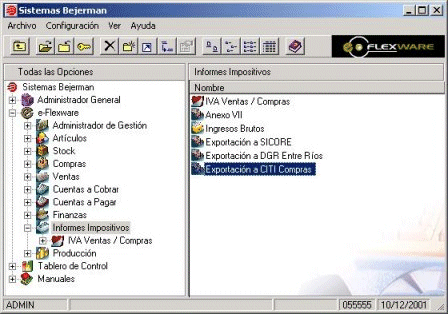
Como
paso previo a la generación del archivo a importar en el sistema
C.I.T.I Compras provisto por la AFIP se debe indicar para cada
tipo de comprobante utilizado en e-Flexware, cuál es su equivalente
en el sistema CITI - Compras de la AFIP.
Para
indicar la relación/equivalencia entre ambos tipos de comprobantes,
seguir los pasos indicados a continuación:
-
Ingresar a:
| Administrador
de Gestión |
|
|
|
Ä
|
Tablas |
|
| |
Ä
|
Tipos
de Comprobantes |
-
Seleccionar el circuito correspondiente (Compras o Ventas)
-
Hacer click sobre el comprobante que se informará al CITI-Compras.
-
Hacer click sobre el botón Modificar
-
Hacer click en la solapa Otros Datos
-
Modificar el dato: Tipo de comprobante para CITI.
Se presentará la tabla que incluye los tipos de comprobante
utilizados por el software provisto por la AFIP
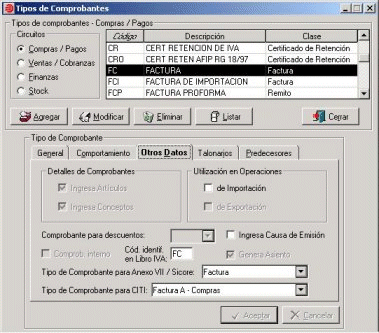
Finalizada
la actualización de equivalencias se podrá realizar el proceso
de generación del archivo ASCII. Cuyos pasos se indican a contiuación:
-
Ingresar a:
| Menú
Principal |
|
|
|
Ä
|
Informes
Impositivos |
|
| |
Ä
|
Exportación
a CITI - Compras |
- Se
solicitan los siguientes datos:
- Fecha
de declaración jurada
Ingresar el mes y año de la declaración jurada (con formato
mm/aaaa) que se desea procesar
- Tipos
de comprobante
Se admite marcar todos los comprobantes a informar o seleccionarlos
de una grilla. Hacer click sobre la opción deseada.
- Drive
(directorio) donde se generará el archivo
Seleccionar el directorio donde se generará el archivo CITI.TXT
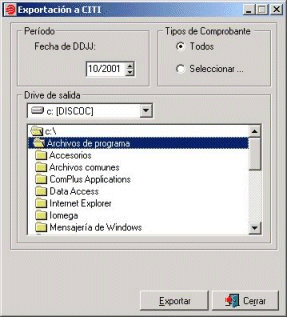
Finalizado
el proceso de generación del archivo ASCII, se indicará en pantalla
el mensaje:

El
archivo CITI.TXT estará ubicado en el directorio indicado
en el punto Drive de salida. Este archivo será el
que deberá indicarse en el proceso de Importación de datos desde
el sistema C.I.T.I.-Compras.
 Importante: Importante:
Se
informarán como error las siguientes situaciones:
-
CUIT del Proveedor asociado al comprobante o de la empresa, según
corresponda, inválido.
- Fecha de declaración jurada informada en el comprobante anterior
a la fecha de emisión del mismo.
- Comprobantes sin Punto de Venta
Los comprobantes que presenten estos errores no se incluirán en
el archivo ASCII a informar.
-
Importación de datos en el sistema SIAp - C.I.T.I. Compras:
-
Ingresar al sistema SIAp - CITI Compras
-
Seleccionar el período a informar
-
Ingresar a la opción del menú: Declaración Jurada\ Importación
de datos\ Archivo sin procesamiento
-
Definir la estructura del archivo ASCII a informar de la siguiente
manera:
|
Denominación
del Campo
|
Desde
|
Hasta
|
|
Tipo
de Comprobante
|
1
|
2
|
|
Número
de Comprobante
|
3
|
14
|
| Fecha
del Comprobante |
15 |
22 |
| CUIT
del Informado |
23 |
33 |
| Apellido
y Nombre o Denominación |
34 |
58 |
| Impuesto
Liquidado |
59 |
70 |
| CUIT
Vendedor |
71 |
81 |
| Denominación
Vendedor |
82 |
106 |
| IVA
Comisión |
107 |
118 |
Aclaraciones
importantes:
El
módulo provisto validará que la condición frente al IVA de la empresa
seleccionada sea Responsable Inscripto.
Los
tipos de comprobantes del Sistema de IVA Ventas/Compras que se presentarán
para establecer la relación, serán todos aquellos comprobantes de
compras que afecten IVA (débito/crédito fiscal) y los comprobantes
de ventas que sumen al crédito fiscal.
Se
deberá indicar esta relación para todos los tipos de comprobantes
del Sistema IVA Ventas\Compras que se informen. Se prevé la posibilidad
de seleccionar la opción "No se Informa", en caso de que se decida
no informar algún tipo de comprobante presente en la tabla.
Los
tipos de comprobantes correspondientes a Notas de Crédito B del
circuito de ventas (emitidas a clientes cuya situación frente al
IVA es Exenta, Consumidor Final, Sujeto no Categorizado, Montributista),
se deberán informar asociándolas al código del sistema SIAp - CITI
Compras "39 - Otros comprobantes que cumplan con la RG 3419 y sus
modificaciones (suman crédito fiscal)".
En
caso de existir para el mismo período de declaración jurada un comprobante
revertido y su respectivo contraasiento, no se incluirán ninguno
de los dos en el archivo ASCII a informar. Caso contrario se informarán
ambos, cada uno en el período que corresponda.
En
el caso que se deban informar, para el comprobante revertido se
mantendrá el código de tipo de comprobante para el sistema SIAp
- CITI Compras indicado en la tabla de relación.
El
comprobante correspondiente al contraasiento se informará de la
siguiente forma: Si el tipo de comprobante del sistema SIAp - CITI
Compras relacionado no es "42 - Otros comprobantes que cumplen con
la RG 3419 y sus modificaciones (restan crédito fiscal)" se informará
con código 42. Caso contrario se informará con código del sistema
SIAp - CITI Compras "39 - Otros comprobantes que cumplan con la
RG 3419 y sus modificaciones (suman crédito fiscal)".
Para
los comprobantes por lotes se informará el número desde.
Para
los comprobantes del circuito de ventas que se incluyan (EJ.: Notas
Crédito) se informará el CUIT de la empresa y los primeros veinticinco
caracteres de la razón social de la misma. En caso de tratarse de
un comprobante perteneciente al circuito compras, se informará el
CUIT y la razón social del proveedor asociado al comprobante.
|